削除 Fast Browser Search (リムーバルガイド) - 2017年8月月更新
Fast Browser Search削除方法
Fast Browser Search (Fast ブラウザ検索)とは?
Fast Browser (Fast ブラウザ) とは?
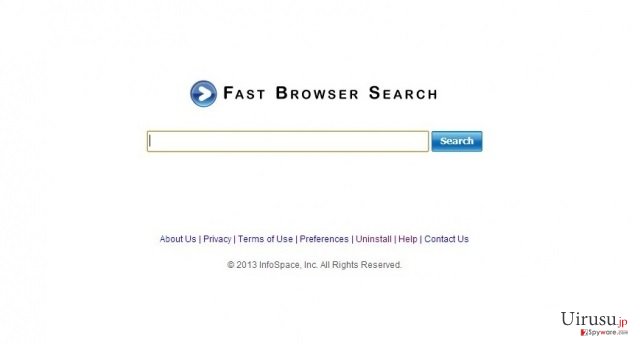
Fast Browser (Fast ブラウザ) は、ソフトウェアのバンドリング手法を利用して被害者の PC に入り込む方法を見つけ出す、信頼性の低い検索ツールです。インストールされると、Fast Browser Search ウィルスは現在のホームページや既定の検索アドレスを fastbrowsersearch.com に変えてしまいます。この変更を保持してユーザーに変えられないようにするために、ブラウザ・ハイジャッカーは追加のファイルを利用してレジストリのエントリを改ざんします。
Fast Browser Search は潜在的に迷惑なアプリで、ブラウザ・ハイジャッカーにも分類されています。いつの間にか PC にこっそりとインストールされているのを発見した何百という PC ユーザーがこれに悩まされています。
ユーザーがブラウザからこの検索エンジンを削除できる方法を一生懸命探しているのも頷けます。なぜなら、Fast Browser マルウェアが迷惑なりダイレクトやスロー・ダウン、その他の問題の原因となっているからです。さらに、被害者に商用広告を表示して邪魔をし、システム上で危険なアクティビティを開始することもあります。
最も重要なのは、このブラウザ・ハイジャッカーがインターネット上でのユーザーのアクティビティを記録し、ユーザーの検索用語や好んでアクセスするウェブサイト、それらに留まる時間の長さ、入力するデータ、クリックや細かな内容まで、情報を収集するようになるということです。
これは明らかに個人情報保護方針を逸脱しており、無視してはいけません。FastBrowser Search がすでに各ウェブ・ブラウザ (Internet Explorer、Google Chrome、Mozilla Firefox、Safari など) に入っており、アフィリエイトのウェブサイトへリダイレクトさせているなら、本記事末尾のガイドをお読みください。もちろん、信頼のおけるアンチスパイウェア (FortectIntego をお試しください) を使用してシステムの完全スキャンを実行するのが、Fast Browser Search を除去できる最も手っ取り早い方法です。
Windows 8、10、またその他のオペレーティング・システム用の Fast Browser をお探しの方は、このブラウザ・ハイジャッカーを選ぶべきではありません。PC のパフォーマンスが上がることはありません。むしろ PC を操り、スローダウンさせることもあるからです。言うまでもありませんが、このハイジャッカーに残された道は、強力なアンチマルウェア・ソフトまたは弊社のチームでご用意したガイドに従って Fast Browser Search ウィルスを除去することです。
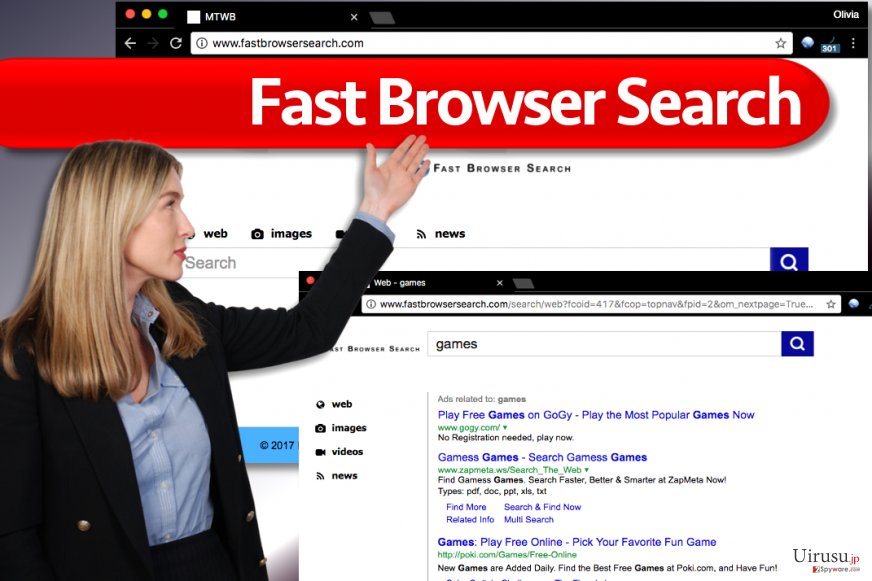
ブラウザ・ハイジャッカーを簡単に避ける方法
Fast Browser Search は 2 つの方法で配布されています。ほとんどの場合、ユーザーは他のプログラムと同じようにこれをダウンロードしています。しかし、明確に承認を求めることなくマシンに現れることもあるのです。この場合、他のプログラムと抱き合わせてこのブラウザ・ハイジャッカーをダウンロードしたことが分かります。
セキュリティの専門家によると、よく使われる拡散方法はダウンロード・マネージャー、動画ストリーミング・ソフト、PDF クリエーター、また類似のプログラムで、主にインターネット上で無料で拡散されているものです。そのようなものに侵入されないようにするには、スタート・ページや新しいタブ・ぺージ、また既定の検索エンジンを変更することに同意する全てのチェックボックスのマークを外さねばなりません。
さらに、怪しいブラウザ・プラグイン、アドオン、拡張プログラム、またプラグインをインストールしないようにする必要もあります。これができるようにするには、フリーウェアのインストール時に必ず「カスタム」または「拡張」を選んでください。プログラムのインストールの最初の時点でこれらのメソッドのうちのどれかを選ぶことになります。
検索が FastBrowserSearch.com にリダイレクトされることに気づいたら、このハイジャッカーがすでに PC に入り込んでいることになります。怪し気なプログラムの拡散に使用される見知らぬウェブ・サイトにリダイレクトさせようとするため、このような現象を「無視しないで」ください。PC を修復するには、以下のガイドをお読みください。
Fast Browser Search のアンインストール
Fast Browser Search ウィルスを素早く除去する方法は、信頼のおけるアンチマルウェア・ソフトを使用してシステムの完全スキャンを実施することです。これで迷惑な fastbrowsersearch.com へのリダイレクト、ポップアップ広告、スロー・ダウン、その他類似の問題が収まります。弊社では以下にリストあるいはレビューされているプログラムのご使用をお勧めしています (サイトの『ソフトウェア』ページをチェックしてください)。
この仮想パラサイトを手動で削除しようという方は、弊社でご用意した以下の Fast Browser Search 除去ガイドをよくお読みください。このハイジャッカーは様々な名前で隠れていることがあるため、見つけにくい PC 脅威であると言えるでしょう。
しかし、スパイウェアやマルウェアの自動除去ツールを使用せずに Fast Browser をアンインストールする方法を知りたくて本記事にいらした方は、ページをスクロールして該当箇所をお読みください。
ウィルスによる破損は FortectIntego を利用して取り除くことができます。 潜在的に迷惑なプログラムおよびウィルスと、関連の全てのファイルおよびレジストリエントリの検出には SpyHunter 5Combo Cleaner および Malwarebytes をお勧めします。
手動 Fast Browser Search削除方法
Uninstall from Windows
Windows から Fast Browser Search を除去するには、[コントロール パネル] から以下のプログラムを除去してください:
- My Web Tattoo
- Fast Browser Search
- Make the Web Better
- Search Guard
- Search Guard Plus
さらに、Program Files または Program Files x86 フォルダに移動して、SGPSA という名前のフォルダを見つけてください。ここで、以下の 2 つのファイルを見つけて削除してください:
- BHO.dll
- FBStoolbar.dll
次に、1 つ上のフォルダに移動して SGPSA フォルダを除去します。
ここで Windows Key + R を押して、regedit と入力し、OK をクリックします。
Windows Registry で、 HKEY_LOCAL_MACHINE\SOFTWARE\Classes\CLSID\ を探し、その中の {F0626A63-410B-45E2-99A1-3F2475B2D695} キーを削除します。
次に、 HKEY_LOCAL_MACHINE\SOFTWARE\Microsoft\Windows\CurrentVersion\Explorer\Browser Helper Objects\ を探し、その中の {F0626A63-410B-45E2-99A1-3F2475B2D695} を削除します。
最後に、HKEY_LOCAL_MACHINE\SOFTWARE\Microsoft\Internet Explorer\Toolbar\ にアクセスして、レジストリ・キーの {E3EA4FD9-CADE-4ae5-84F7-086EEE888BE4} を削除します。
Windows 10/8 のマシンから Fast Browser Search (Fast ブラウザ検索) を除去するには、以下のステップに従ってください:
- Windows 検索ボックスにコントロールパネルと入力して Enter を押すか、検索結果をクリックします。
- プログラムの下のプログラムのアンインストールを選択します。

- リストから Fast Browser Search (Fast ブラウザ検索) に関連するエントリ (または最近インストールされた怪しいプログラムすべて) を探します。
- アプリケーションの上で右クリックし、アンインストールを選択します。
- ユーザーアカウント制御が表示されたら、はいをクリックします。
- アンインストールプロセスが完了したら OK をクリックします。

Windows 7/XP ユーザーの場合は、以下のガイドに従ってください:
- Windows スタート > 右ペインにあるコントロールパネル の順にクリックします (Windows XP ユーザーの場合は、プログラムの追加/削除をクリックします)。
- コントロールパネルで、プログラム > プログラムのアンインストールの順に選択します。

- 不要なアプリケーションの上で 1 回クリックして選択します。
- その上でアンインストール/変更をクリックします。
- 確認プロンプトではいを選択します。
- OK を 1 回クリックして除去プロセスを終了します。
削除するFast Browser Search からMac OS X system
-
OS Xを使用している場合は、画面左上のGoボタンをクリックしApplicationsを選択

-
Applicationsフォルダが表示されたらFast Browser Searchもしくは他の不審なプログラムを探し、それぞれ右クリックしMove to Trashを選択する。

MS Edge/Chromium Edge のリセット
MS Edge から不要な拡張機能を削除する:
- メニュー (ブラウザウィンドウの右上にある横に並んだ 3 つのドット) を選択して拡張機能を選びます。
- リストから 関連の拡張機能を選択して歯車アイコンをクリックします。
- 下にあるアンインストールをクリックします。

クッキーや他のブラウザデータを消去する:
- メニュ- (ブラウザウィンドウの右上にある横に並んだ 3 つのドット) をクリックしてプライバシーとセキュリティを選択します。
- 閲覧データのクリアで、クリアするデータの選択を選びます。
- すべてを選び (パスワードは外しますが、適切な場合はメディアライセンスも含めておくと良いでしょう)、クリアをクリックします。

新しいタブとホームページの設定を復元する:
- メニューアイコンをクリックして設定を選択します。
- 次に起動時セクションに移動します。
- 何か怪しいドメインがある場合は削除をクリックします。
上述の方法でうまくいかなかった場合の MS Edge のリセット方法:
- Ctrl + Shift + Esc を押してタスクマネージャーを開きます。
- ウィンドウの下にある詳細矢印をクリックします。
- 詳細タブを選択します。
- スクロールダウンして名前に Microsoft Edge が入っている各エントリに移動します。それぞれの上で右クリックしてタスクの終了を選択すれば MS Edge が停止します。

このソリューションでもうまくいかない場合は、さらに高度な方法で Edge をリセットすることになります。先に進む前にデータのバックアップを取る必要があることに留意してください。
- PC で次のフォルダを見つけてください: C:\\Users\\%username%\\AppData\\Local\\Packages\\Microsoft.MicrosoftEdge_8wekyb3d8bbwe.
- キーボードで Ctrl + A を押してすべてのフォルダを選択します。
- その上で右クリックし、削除を選択します。

- 次にスタートボタンの上で右クリックし、Windows PowerShell (管理者) を選択します。
- 新しいウィンドウが開いたら、次のコマンドをコピー&ペーストして Enter を押します:
Get-AppXPackage -AllUsers -Name Microsoft.MicrosoftEdge | Foreach {Add-AppxPackage -DisableDevelopmentMode -Register “$($_.InstallLocation)\\AppXManifest.xml” -Verbose

Chromium ベース Edge のガイド
MS Edge (Chromium) から拡張機能を削除する:
- Edge を開き、設定 > 拡張機能の順にクリックして選択します。
- 削除をクリックして不要な拡張機能を削除します。

キャッシュとサイトデータを消去する:
- メニューをクリックして設定に移動します。
- プライバシーとサービスを選択します。
- 閲覧データのクリアでクリアするデータの選択を選びます。
- 時間範囲ですべての期間を選びます。
- 今すぐクリアを選択します。

Chromium ベースの MS Edge をリセットする:
- メニューをクリックして設定を選びます。
- 左側で、設定のリセットを選びます。
- 設定を復元して既定値に戻しますを選択します。
- リセットを押して確定します。

Mozilla Firefox のリセット
Firefox から FastBrowserSearch の残留物をクリーン・アップするには、許可を得ずにインストールされた拡張プログラムを削除します。Search Guard、Seach Assistant および My Web Tattoo の各拡張プログラムを探してください。
危険な拡張機能を削除する:
- Mozilla Firefox ブラウザを開いて メニュー (ウィンドウの右上コーナーにある 3 本線) をクリックします。
- アドオン を選択します。
- ここで Fast Browser Search (Fast ブラウザ検索) に関連のあるプラグインを選択し、削除をクリックします。

ホームページをリセットする:
- 右上コーナーにある 3 本線をクリックしてメニューを開きます。
- オプションを選択します。
- ホームオプションで、Mozilla Firefox を起動するたびに新しく開きたいサイトを入力します。
Cookie とサイトデータを消去する:
- メニューをクリックしてオプションを選択します。
- プライバシーとセキュリティセクションに移動します。
- スクロールダウンして Cookie とサイトデータの位置に移動します。
- データを消去…をクリックします。
- クッキーとサイトデータと一緒にウェブコンテンツのキャッシュも選択して消去を押します。

Mozilla Firefox のリセット
上述のガイドに従っても Fast Browser Search (Fast ブラウザ検索) が削除されなかった場合は、Mozilla Firefox をリセットしてください:
- Mozilla Firefox ブラウザを開いてメニューをクリックします。
- ヘルプに移動し、トラブルシューティング情報を選択します。

- Firefox の性能改善セクションで、Firefox をリフレッシュ…をクリックします。
- ポップアップが開いたら、Firefox をリフレッシュを押して確定します – これで Fast Browser Search (Fast ブラウザ検索) の削除が完了します。

Google Chrome のリセット
Google Chrome を開き、FastBrowser Search 拡張プログラムをを除去します。他にも My Web Tattoo、Fast Browser Search Toolbar Helper などの怪し気なアドオンが見つかったら、それらも削除してください。
Google Chrome から有害な拡張機能を削除する:
- Google Chrome を開いてメニュー (右上コーナーにある縦に並んだ 3 つのドット) をクリックし、その他のツール > 拡張機能の順に選択します。
- 新しく開いたウィンドウにはインストール済みの拡張機能がすべて表示されます。削除をクリックして、Fast Browser Search (Fast ブラウザ検索) に関連のありそうな怪しいプラグインをすべてアンインストールしてください。

Chrome のキャッシュおよびウェブデータを削除する:
- メニューをクリックして設定を選択します。
- プライバシーとセキュリティで閲覧履歴データの削除を選択します。
- 閲覧履歴、Cookie と他のサイトデータ、キャッシュされた画像とファイルも選びます。
- データを削除をクリックします。

ホームページを変更する:
- メニューをクリックして設定を選択します。
- 起動時セクションに Fast Browser Search (Fast ブラウザ検索) などの怪しいサイトがないか調べます。
- 特定のページまたはページセットを開くをクリックし、3 点ボタンをクリックすると削除オプションがあります。
Google Chrome をリセットする:
上述の方法でうまくいかなかい場合は、Google Chrome をリセットして Fast Browser Search (Fast ブラウザ検索) 関連のコンポーネントをすべて駆除します:
- メニューをクリックして設定を選択します。
- 設定で、スクロールダウンして詳細設定をクリックします。
- スクロールダウンしてリセットとクリーンアップセクションに移動します。
- 設定を元の既定値に戻すをクリックします。
- 設定のリセットで確定すれば Fast Browser Search (Fast ブラウザ検索) の駆除は完了です。

Safari のリセット
Safari から迷惑な拡張機能を削除する:
- Safari > 環境設定… の順にクリックします。
- 新しいウィンドウで、拡張機能を選択します。
- Fast Browser Search (Fast ブラウザ検索) に関連する迷惑な拡張機能を選んでアンインストールを選択します。

Safari からクッキーや Web サイトのデータを消去する:
- Safari > 履歴を消去… をクリックします。
- 消去の対象のドロップダウンメニューですべての履歴を選択します。
- 履歴を消去で確定します。

上述の方法がうまくいかない場合の Safari のリセット方法:
- Safari > 環境設定…の順にクリックします。
- 詳細タブに移動します。
- メニューバーに“開発”メニューを表示にチェックを入れます。
- メニューバーで開発をクリックし、キャッシュを空にするを選択します。

After uninstalling this potentially unwanted program (PUP) and fixing each of your web browsers, we recommend you to scan your PC system with a reputable anti-spyware. This will help you to get rid of Fast Browser Search registry traces and will also identify related parasites or possible malware infections on your computer. For that you can use our top-rated malware remover: FortectIntego, SpyHunter 5Combo Cleaner or Malwarebytes.
あなたにおすすめ
政府のスパイ行為を許してはいけません
政府は利用者のデータの追跡あるいは市民へのスパイ行為に関しては多くの問題を抱えています。そこで、このことを考慮に入れて、怪しい情報収集の行いについて学びましょう。インターネット上では完全匿名にすることにより、迷惑な政府系の追跡行為を避けましょう。
オンラインにアクセスするために違うロケーションを選択し、特定のコンテンツ制限もなく、オンラインに接続して欲しいものにアクセスする時、別の場所を選択することができます。 Private Internet Access VPN を使用すると、ハッキングされるリスクがなく、簡単にインターネット接続をお楽しみいただけます。
政府の他の迷惑な当事者によりアクセス可能な情報をコントロールし、スパイ行為を受けずにオンラインサーフィンをお楽しみください。不法行為に関与しておらず、また自分のサービス、プラットフォームのセレクションを信頼していたとしても、自分自身の安全性を常に疑い、 VPN サービスを使用して予防的措置を講じておきましょう。
マルウェアの攻撃に遭った場合に備えて、バックアップファイルを作りましょう
コンピュータを使用していると、サイバー感染や自分のうっかりミスによりいろいろなものを失くして困ることがあります。マルウェアによって生じるソフトウェアの問題や暗号化による直接的なデータの損失から端末の問題や恒久的なダメージに繋がる恐れがあります。そんな時に適切な 最新のバックアップ があれば、そのような場面に遭遇しても簡単に元通りに回復して仕事に戻れます。
端末に何か変更を加えたらバックアップを取っておけば、マルウェアが何かを変更したり端末の問題が原因でデータの破壊やパフォーマンスの低下が発生した時点に戻すことができるため、バックアップの作成は不可欠です。元に戻せる機能を利用して、日常の、あるいは毎週ごとの習慣としてバックアップを取るようにしましょう。
なにか重要なドキュメントやプロジェクトの前のバージョンを取ってあれば、ストレスや障害も防げます。マルウェアが突如として現れた場合に大変便利です。システム復元には Data Recovery Pro をぜひご利用ください。


